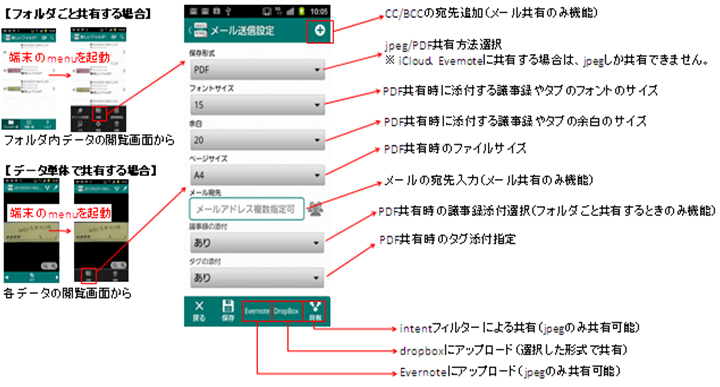概要/特徴
概要
「SUMAFO BUNGU - fusen」は専用の付箋紙を複数枚撮影すると、個別の写真として取り込むことができます。取り込んだ写真は端末で管理!分類管理(検索/フォルダ分け)、アウトポート(共有/メール送信/PDF生成)などが行えます。

注意事項
【撮影する付箋紙】
端末に取り込む付箋紙はエレコム株式会社が販売する専用の付箋紙のみです。
また、撮影する専用の付箋紙は折れ曲がったり浮き上がったりしていると正常に認識するとができません。

【認識最大枚数】
一度の撮影で認識が可能な付箋紙の枚数は最も小さい付箋紙のみで5枚程度です。サイズの大きい付箋紙ほど、一度に認識できる枚数は少なくなります。縦に並べて端末のカメラで撮影することで正しく認識することが可能です。
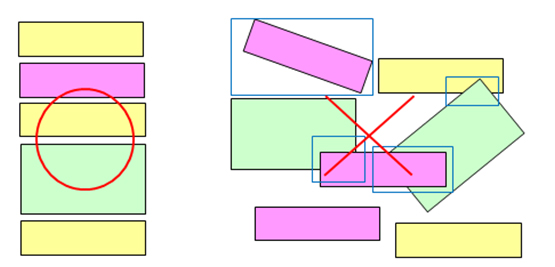
縦に並べて、カメラをなるべく近付け、付箋紙がより大きくカメラに収まるように撮影します。重なったりゆがんだり、不揃いに並べると認識精度が下がります。
【フォルダ分けのマーカーの認識】
専用の付箋紙に設置されたフォルダ分けを行うマーカーを塗りつぶして撮影を行うことで、保存時に自動でフォルダを振り分けることができます。
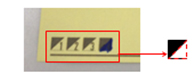
特徴
●複数の写真を一括で取り込める!
専用の付箋紙を撮影して端末に取り込めます。複数枚でも一括取り込み!個別の写真に分類します。
●マーカーを塗りつぶして撮影!自動でフォルダ振り分け!
付箋紙に設けられたマーカーを塗りつぶすと、指定のフォルダに写真を自動保存します。
●写真データを端末で管理!
閲覧、検索、落書きや並び替え、タグ情報の添付など写真取り込みツールの中でも群を抜く多機能アプリです。何枚データを保存しても、もれなく管理することができます。
●豊富なアウトポート機能
PDFの生成、議事録の添付、クラウドサービスへの共有(Evernote/dropbox/iCloud)、メール添付が可能!iPhoneで整理された付箋紙写真をお好みの環境にアウトポートできます。
動作環境/注意事項
andorid:2.3以上/4.0
※動作確認機種、端末についてはダウンロードページをご確認ください。
※本アプリケーションでは、インターネット接続を行う操作があります。設定内容およびご契約内容によっては、パケット代が発生することがありますので、ご注意ください。
※専用の付箋紙の情報は以下のバナーをクリックして閲覧することができます。

利用手順
1.専用の付箋紙を撮影します。
専用の付箋紙を撮影します。
2.撮影した付箋紙を端末で管理します。
撮影した付箋紙は端末に保存し、管理や閲覧が可能です。検索やフォルダ分け、タグ情報の添付などができます。また、テキストや吹き出しを設けるなどの編集も行えます。
3.画像を共有
撮影した画像はメールやクラウドサービスにアップロードすることができます。また、PDFデータを生成し、議事録を添付することも可能です。画像を整理されたフォルダを一括で共有したり、データを単体で共有することも可能です。
画面と操作
■撮影時
複数の付箋を一度に撮影して取り込みます。1.トップ画面から撮影を開始します。
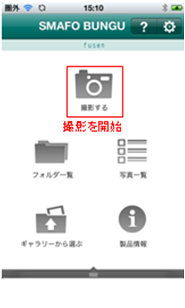
2.撮影を行う画面です。
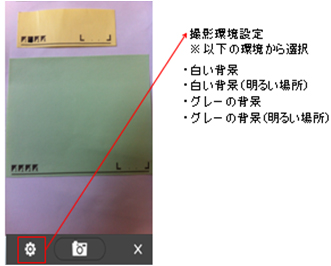
3.トップ画面から撮影を開始します。
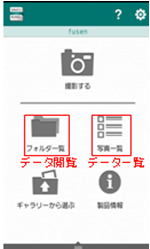
■撮影データの管理
撮影した付箋紙のデータを端末内で管理することができます。1.トップ画面から各データを閲覧します。

2.各フォルダを一覧できる画面です。
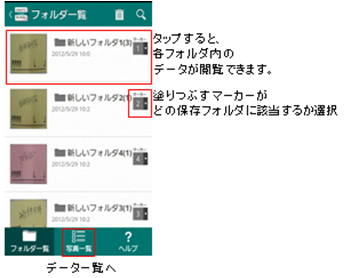
3.保存データの一覧を閲覧する画面です。
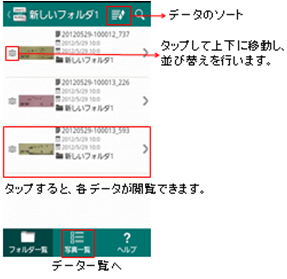
4.各データの閲覧画面です。
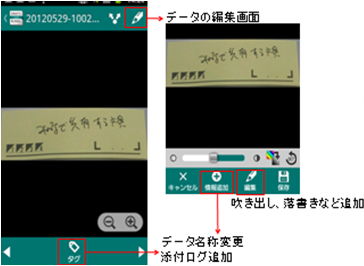
■データの共有
各データを共有します。共有はフォルダごと/データ単体で共有することができます。
メール共有…Gmailにて任意のメールアドレスにメールを添付して送信できます。
Evernote…フォルダの名称を「タグ」として設定して共有できます。
dropbox…下記のような名称のフォルダをドロップボックス内に生成して共有します。
\SUMAFOBUNGU_fusen\●●(アプリ内のフォルダ名)\●●(アプリ内のデータ名)
1.共有の設定方法
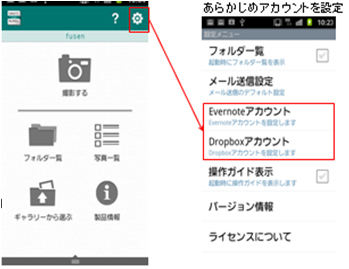
2.保存時の自動アップロードする方法
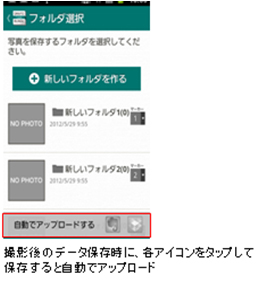
3.撮影後のデータを共有する方法